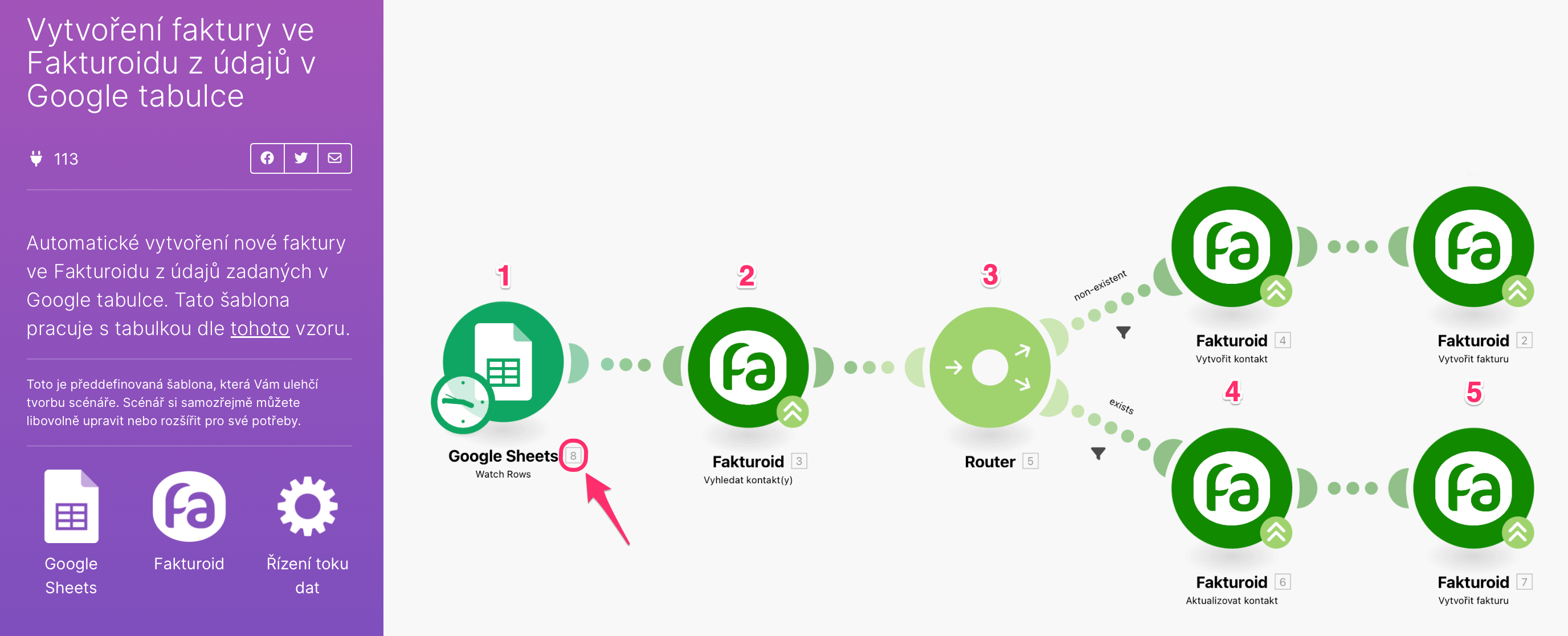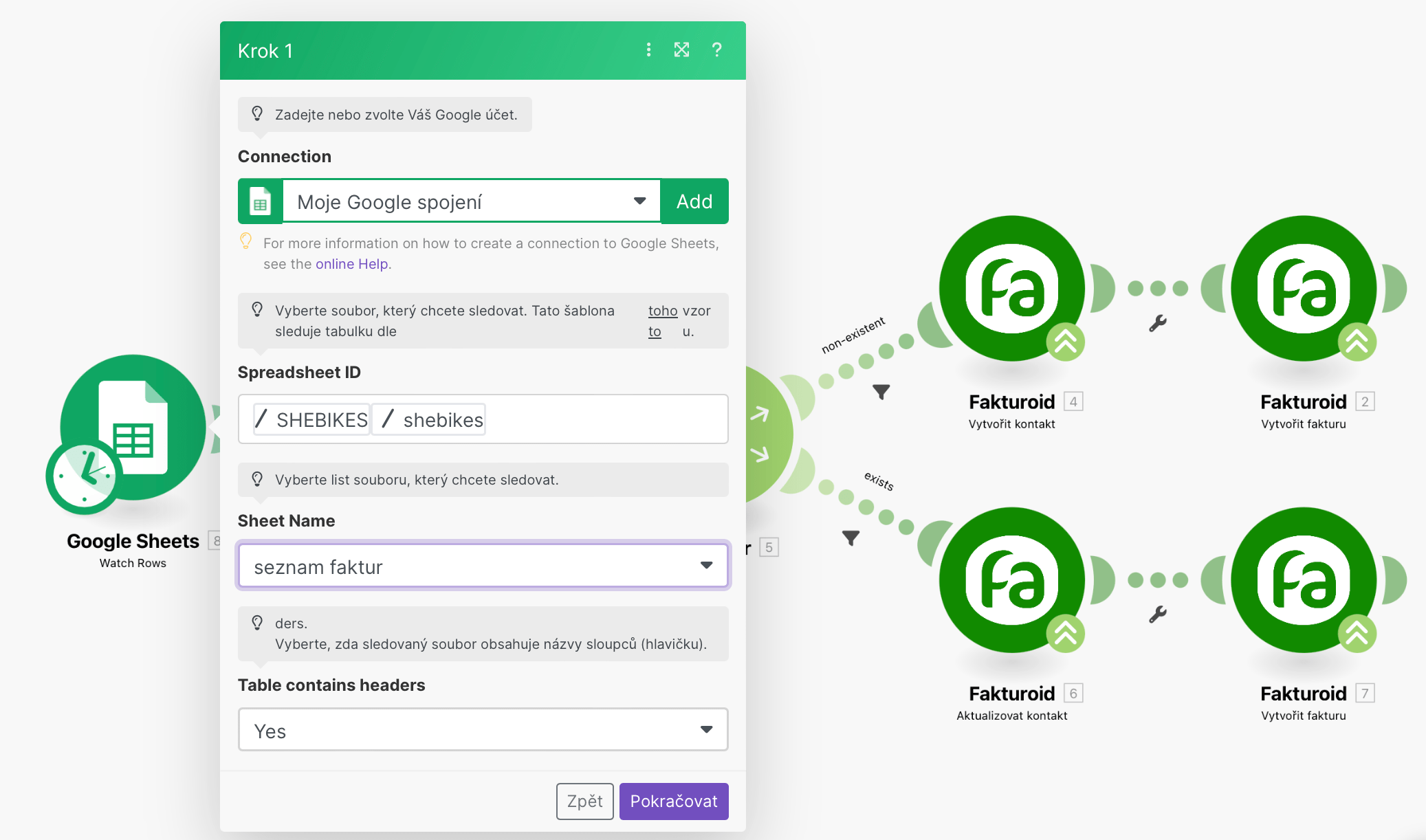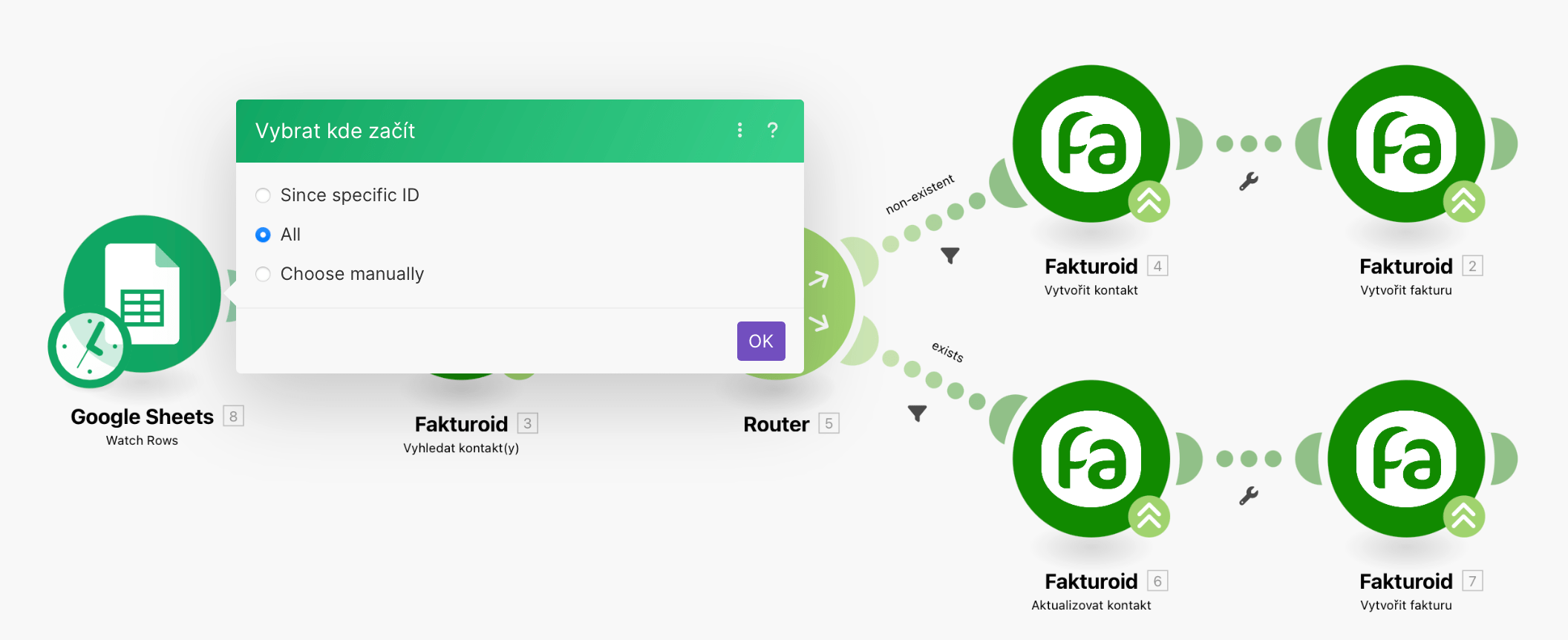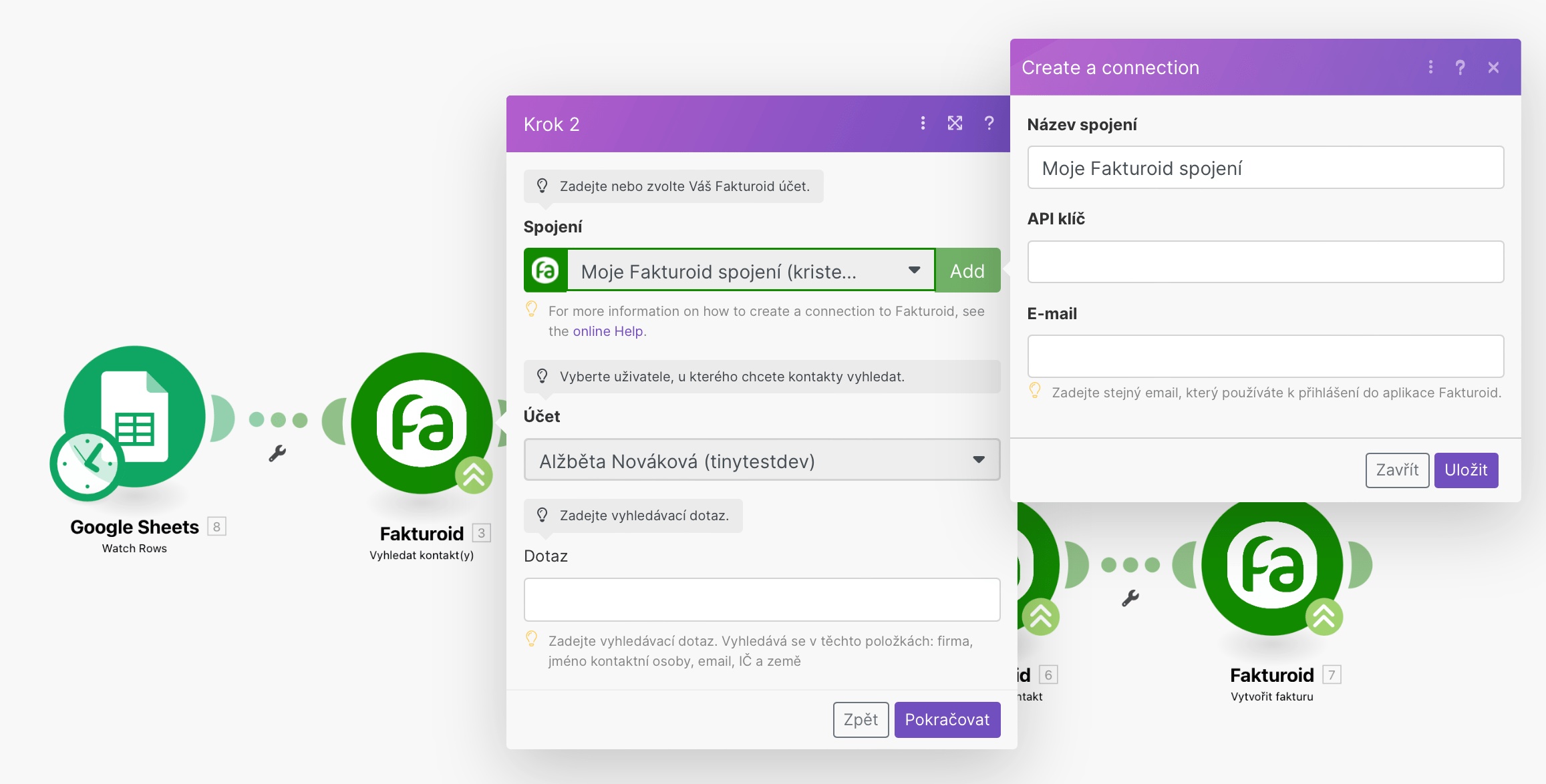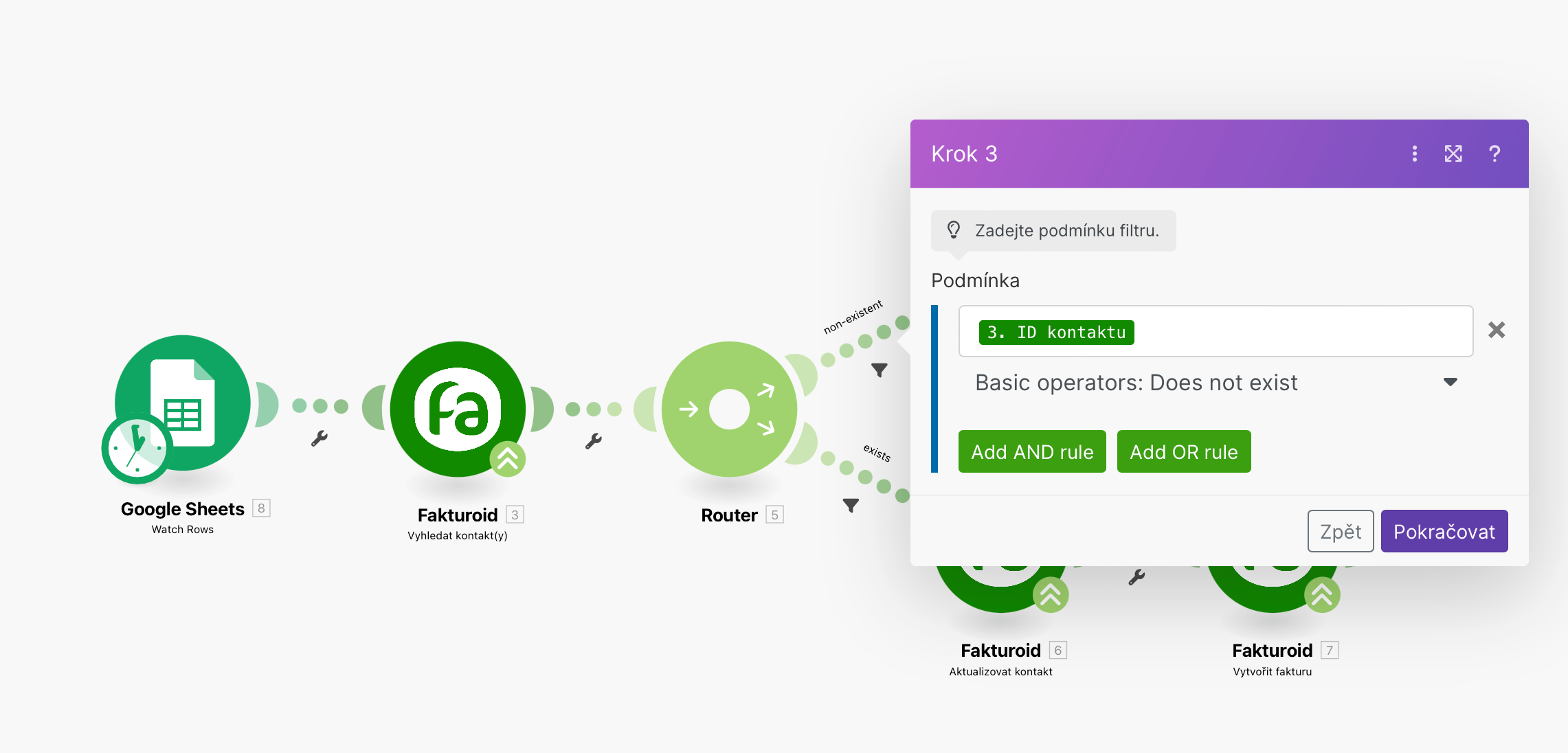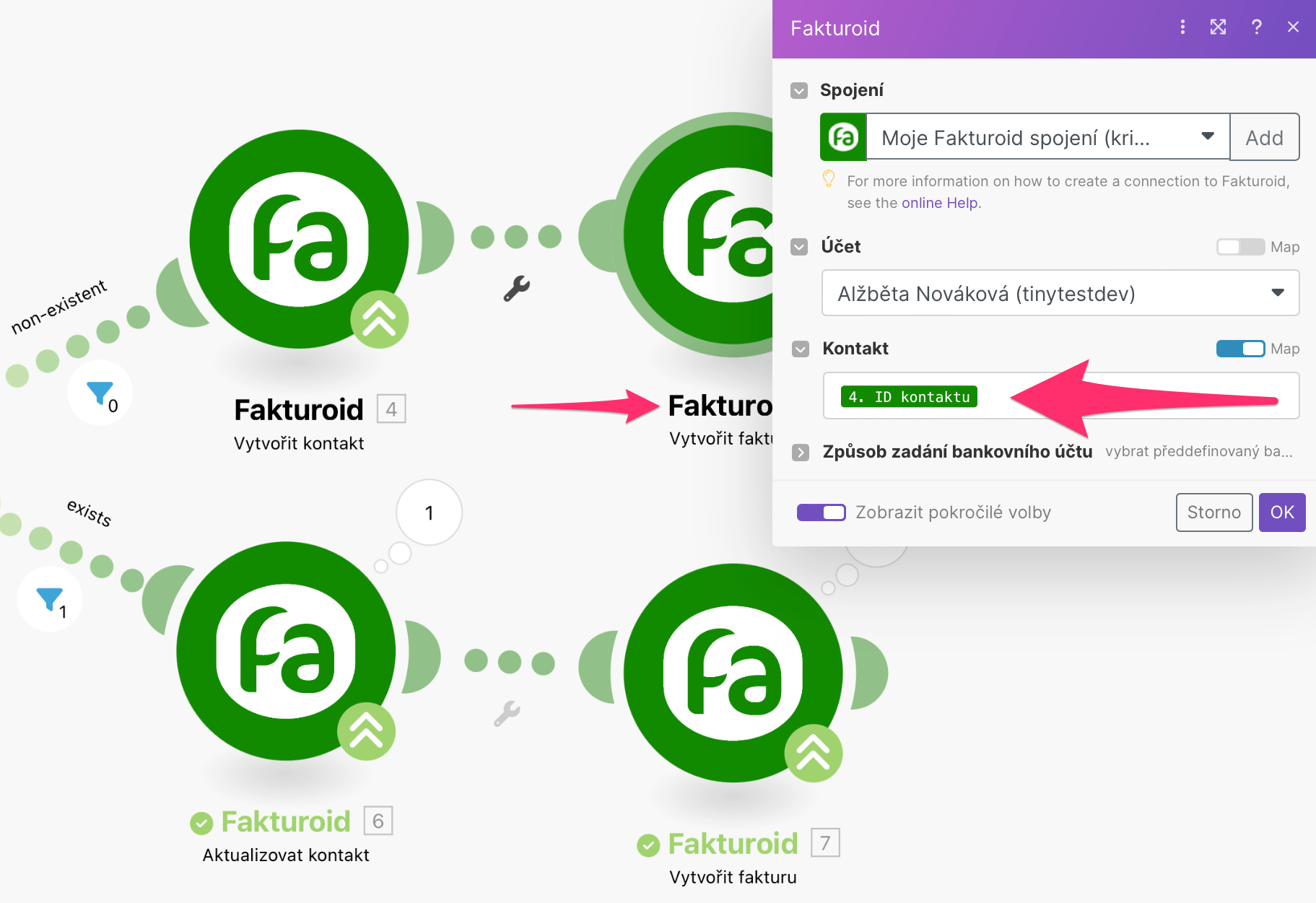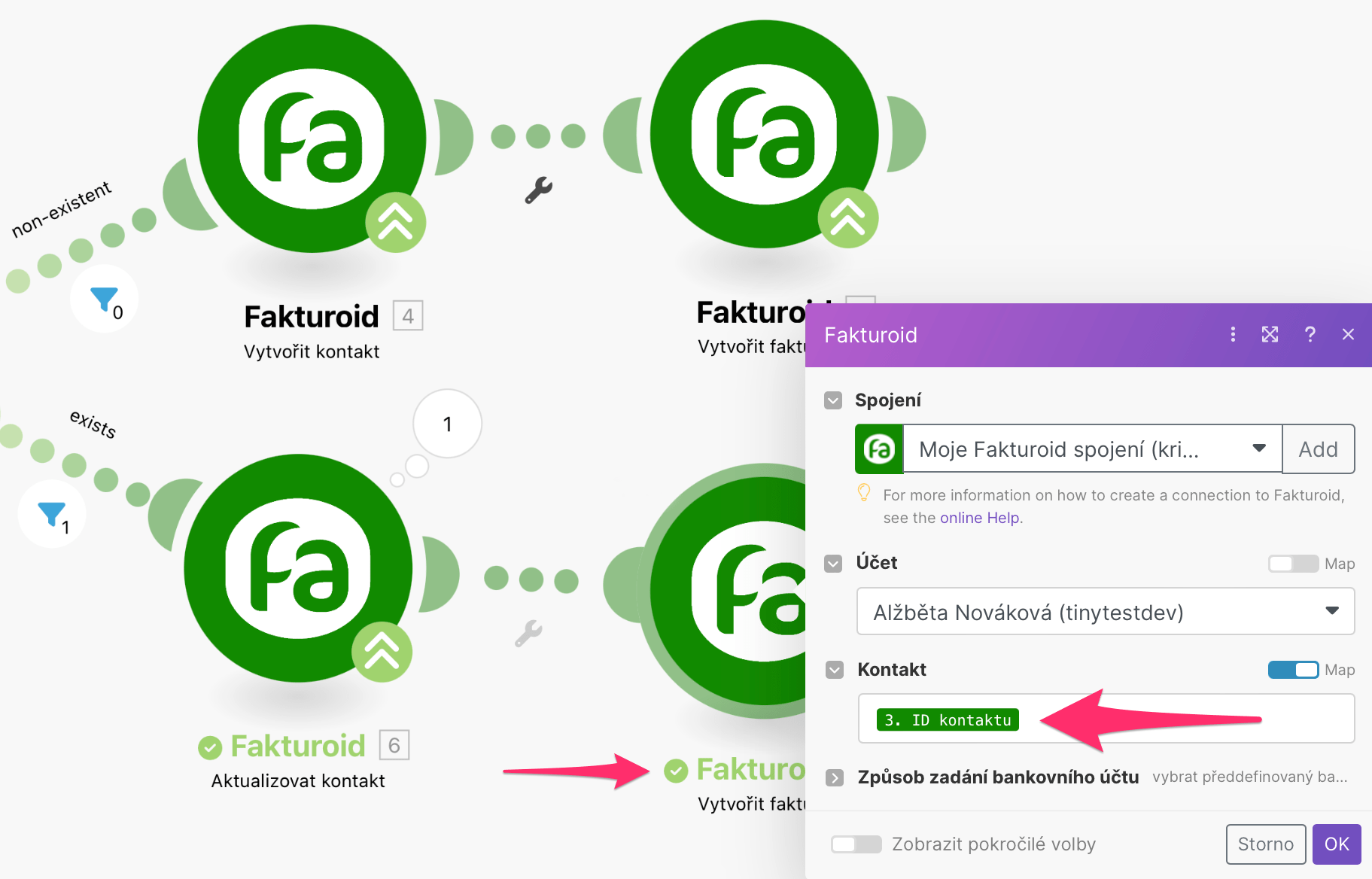Vytvoření faktur z Google Sheets přes Make integraci
Vedete si evidenci faktur v Excelu nebo v Google tabulkách, a chcete je přenést do Fakturoidu? Zvládne to integrace od Make a jejich předdefinovaný scénář.
Budete potřebovat účty ve službách Make a Google. V tabulkách je nutné dodržet požadovaný formát dat, ze kterého je Make dokáže přenést.
Fakturoid neovlivní, jaká data mu scénář posílá - poslušně vytváří faktury přesně podle zadání. V případě problémů či dotazů k napojení se prosím obracejte přímo na aplikaci Make.
Po přihlášení do Make najdete scénář jednoduše kliknutím na tento odkaz, nebo vyhledáním hesla Fakturoid. Kliknutím na Vytvořit scénář ze šablony můžete začít s nastavováním.
Důležité: Ač to může být matoucí, čísla jednotlivých modulů jsou zobrazena v malém čtverečku vpravo vedle názvu a nemají logickou návaznost. Pro lepší pochopení jsme návod a moduly popsali tak, jak jsou seřazeny po sobě.
Při případné komunikaci s podporou Make je nutné používat čísla modulů ve čtverečcích.
První modul - Google sheets
V prvním kroku modul propojíte s Google sheets a v Spreadsheet ID vyberete, ze které tabulky se budou stahovat údaje pro vytváření faktur. Naleznete zde i odkaz na vzorovou tabulku s příkladem formátu, který musí data dodržet.
Výchozí nastavení rozsahu dat pro přenos je od sloupečku A po sloupeček M. Pokud byste přidali další sloupeček , je potřeba rozsah upravit v nastavení modulu "Watch Rows".
Dále vyberete od jakého záznamu má přenos začít.
Druhý modul - Fakturoid
Ve druhém modulu nastavíte propojení s Fakturoidem - vyplníte název propojení, API klíč a email majitele účtu ve Fakturoidu, případně pak název účtu, pokud používáte sloučené přihlášení.
Třetí modul - Router - Vyhledání kontaktu
Modul zkontroluje, zda kontakt zadaný v Google Sheets existuje ve Fakturoidu. Můžete vybrat ověření přes IČO nebo ID kontaktu.
Čtvrtý modul - Vytvoření nebo aktualizace kontaktu
Podle toho, zda kontakt již existuje či nikoliv, se scénář dělí na dvě varianty. Pokud kontakt neexistuje, integrace jej vytvoří (horní větev), pokud již existuje, aktualizuje ho podle dat z tabulky (spodní větev).
Pátý modul - Vytvoření faktury
Poslední modul ve scénáři vytvoří fakturu. V nastavení u kolonky Kontakt zaškrtněte volbu "Map" a z nabídky vyberte možnost "4. ID kontaktu" pro modul v horní větvi, "3. ID kontaktu" pro modul ve spodní větvi.
Takto je scénář nastaven pro úspěšný přenos dat. Pokud máte údaje v tabulce podle požadovaného vzoru, stačí kliknout na Jednorázové spuštění vlevo dole, nebo nastavit pravidelné spouštění. Data z Google Sheets se potom přenesou do Fakturoidu, kde robot vytvoří požadovanou fakturu.
Další tipy k propojení s robotem najdete na webu Make.
Mohlo by vás zajímat
Prohledat Podporu
Nenašli jste? Napište nám email nebo využijte povídátko v pravém dolním rohu.